雨林木风Win10纯净版字体显示模糊的问题
来源:ylmf网络收集
编辑:雨林木风官网
时间:2025-07-30
有些雨林木风官网的小伙伴,刚刚升级win10纯净版,发现屏幕字体看着特别不舒服,字体很模糊不清晰,看着很费劲,遇到这种问题时我们该怎么解决呢?本文中,ylmf系统小编就来分享具体的处理方法,大家可以一起来看看参考一下。


在 Windows 10 纯净版中遇到字体显示模糊的问题,通常与显示设置、分辨率或缩放比例有关,可按以下步骤排查解决:
调整分辨率和缩放比例
右键点击桌面空白处,选择「显示设置」。
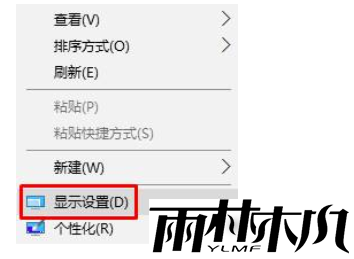
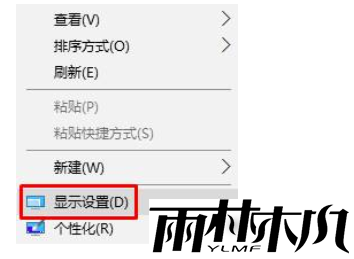
在「分辨率」选项中,选择显示器推荐的分辨率(通常标记为 “推荐”)。
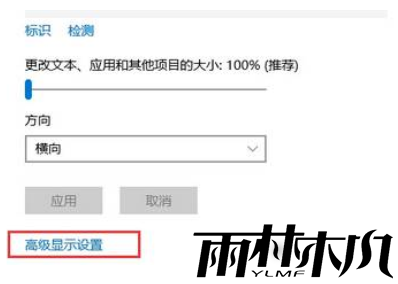
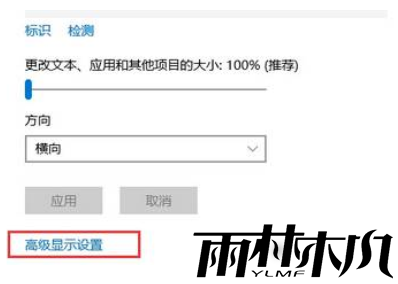
检查「缩放与布局」中的缩放比例,建议选择系统推荐值(如 100%、125% 等),避免自定义过高比例导致字体模糊。


若修改后字体仍模糊,可尝试先切换到其他比例,应用后再改回推荐值。
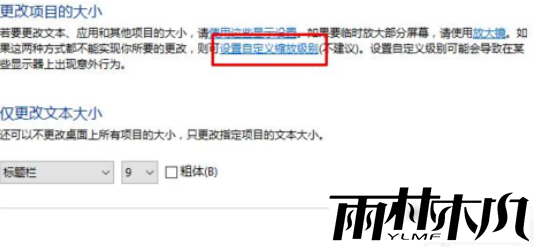
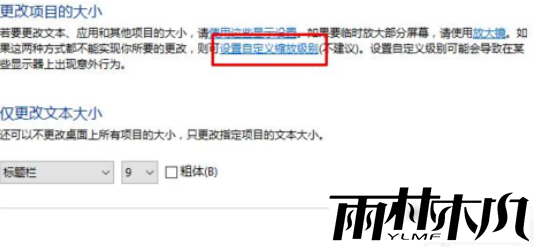
开启 ClearType 字体平滑
按下 Win+R,输入 “cttune.exe” 并回车,打开「ClearType 文本调谐器」。
勾选 “启用 ClearType”,点击下一步,跟随向导选择每个屏幕上显示最清晰的字体样式,完成设置后字体边缘会更平滑。
修复高 DPI 缩放设置
若特定程序字体模糊,右键点击该程序的快捷方式,选择「属性」。
切换到「兼容性」选项卡,点击「更改高 DPI 设置」。
勾选 “替代高 DPI 缩放行为”,在下拉菜单中选择 “系统(增强)”,点击确定后重启程序。
更新显卡驱动
模糊问题可能因显卡驱动不兼容导致。按下 Win+X,选择「设备管理器」。
展开「显示适配器」,右键点击显卡型号,选择「更新驱动程序」。
选择 “自动搜索驱动程序”,按提示完成更新,重启电脑后查看效果。
重置字体缓存
按下 Win+R,输入 “services.msc”,找到「Windows Font Cache Service」,右键停止该服务。
打开文件资源管理器,进入路径 “C:\Windows\ServiceProfiles\LocalService\AppData\Local”,删除 “FontCache.dat” 文件。
回到服务界面,重启「Windows Font Cache Service」,字体缓存会自动重建。
检查显示器物理连接
若使用外接显示器,检查 HDMI、DP 等连接线是否松动,尝试重新插拔或更换线材。
部分老旧显示器可能因硬件问题导致显示模糊,可尝试连接其他显示器测试是否恢复正常。
通过以上步骤,多数字体模糊问题可得到解决。若仍存在异常,可能是系统文件损坏,可尝试通过 “命令提示符(管理员)” 运行sfc /scannow修复系统文件。
相关文章:
相关推荐:
栏目分类
最新文章
热门文章




